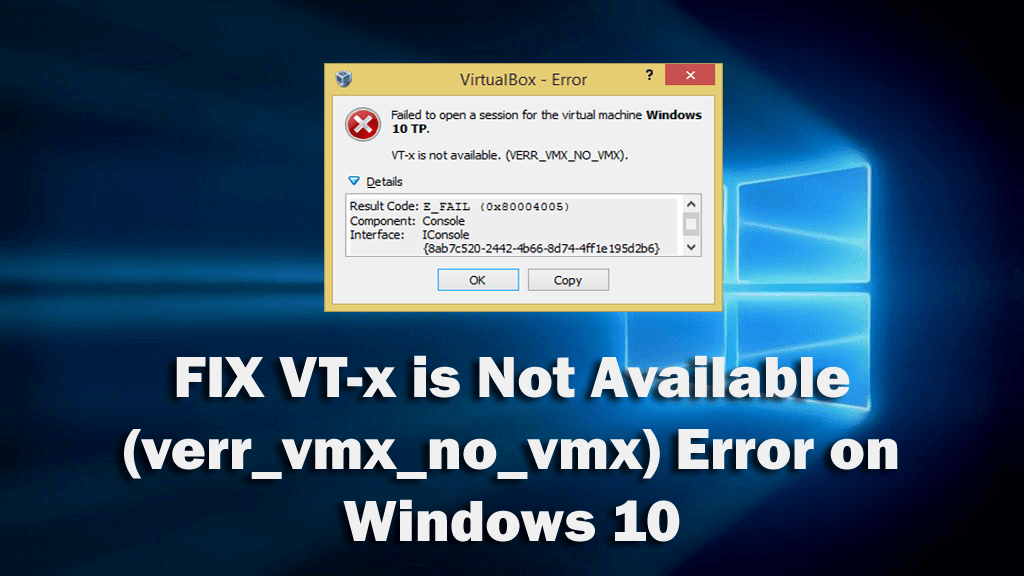
Alguns usuários do Windows estão recebendo o erro VT-x não está disponível (verr_vmx_no_vmx) ao tentar abrir a máquina virtual usando o VirtualBox.
Portanto, se você é um desses usuários que recebeu a mesma mensagem de erro para o VirtualBox, aqui você obterá as soluções necessárias para corrigir esse erro no computador com Windows 10.
Bem falando do erro, o erro do VirtualBox “ VT-x não está disponível ” pode aparecer em qualquer versão do Windows (Windows 7/8/8.1/10) que suporte a Tecnologia de Virtualização Intel® (VT-x).
Agora, falando sobre suas causas, o erro “VT-x is not available” no VirtualBox pode ser causado por vários motivos. Portanto, na próxima seção, você aprenderá sobre os possíveis motivos que podem causar esse erro do VirtualBox no computador Windows 10.
O que causa o erro VT-X não disponível (verr_vmx_no_vmx)?
- VT-X desativado nas configurações do BIOS – Se o VT-X estiver desativado nas configurações do BIOS, isso causará esse erro no seu computador ao abrir o VirtualBox.
- A CPU do seu computador não suporta o VT-X – Embora isso aconteça muito raramente, ainda existem alguns casos em que esse erro ocorreu devido ao sistema não estar equipado com a CPU para suportar a tecnologia VT-X.
- Virtualização do Hyper-V habilitada em seu computador – Este é o outro motivo mais comum que pode causar esse erro em seu computador. A tecnologia Hyper-V da Microsoft é conhecida por entrar em conflito com o VT-X. Portanto, se a virtualização do Hyper-V estiver ativada no sistema, seu sistema operacional desabilitará o VT-X.
- A atualização de junho de 2017 do Avast desativou o VT-X – A atualização lançada em junho de 2017 do Avast acabou sendo o motivo para desativar o VT-X.
- Isolamento de núcleo habilitado no PC – O isolamento de núcleo é uma opção de segurança no Windows Defender que entra em conflito com o VT-X se estiver habilitado no PC.
Como corrigir o erro VT-X não está disponível no computador com Windows 10?
Índice
Correção 1: desative a virtualização do Hyper-V
O caso mais familiar em que você pode obter o erro vt-x não está disponível no Windows 10 é quando a virtualização do Hyper-V está habilitada no seu computador.
Portanto, se a virtualização do Hyper-V estiver habilitada em seu computador, ela interferirá na virtualização do VT-x e fará com que ela seja desabilitada automaticamente.
Você também pode receber esse erro após instalar qualquer aplicativo específico no computador. Portanto, desinstalar o aplicativo que habilitou o Hyper-V não o ajudará, porque estar habilitado no sistema impedirá a execução da virtualização VT-x .
Portanto, para corrigir o VirtualBox VT-x não está disponível, você precisa desabilitar o Microsoft Hyper-V . Siga estas etapas para desativá-lo em seu computador:
- Vá para a caixa Pesquisa do Windows e digite cmd.
- Clique com o botão direito do mouse no prompt de comando e selecione Executar como administrador .
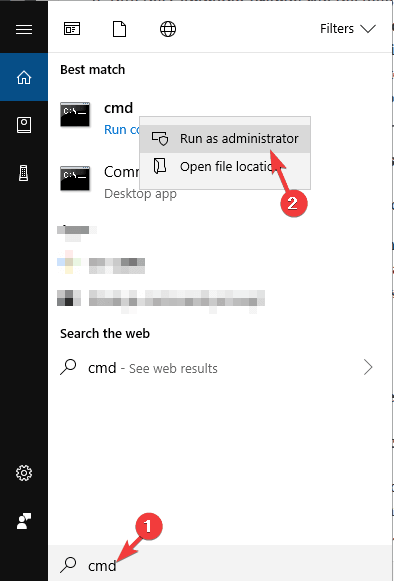
- Digite o seguinte comando no prompt de comando e pressione a tecla Enter após cada comando:
dism.exe /Online /Disable-Feature:Microsoft-Hyper-V
bcdedit /set hypervisorlaunchtype off
- Depois de executar os comandos, saia do Prompt de Comando
- Reinicie o computador.
Agora, abra o VirtualBox e verifique se resolve o erro VT-x não está disponível (verr_vmx_no_vmx) .
Correção 2: desative o isolamento do núcleo no Windows Defender
O isolamento do Core do Windows Defender é uma opção de segurança do dispositivo e, segundo alguns usuários, essa opção é usada para entrar em conflito com o VT-x.
Portanto, se você estiver usando o Windows Defender como o antivírus padrão e receber o erro VT-x não está disponível (verr_vmx_no_vmx) , será necessário desabilitar a opção Core Isolation.
Aqui estão os passos que você precisa seguir para fazer isso:
- Primeiro, vá para a caixa Windows Search e digite Windows Defender .
- Selecione a Central de Segurança do Windows Defender nos resultados da pesquisa.
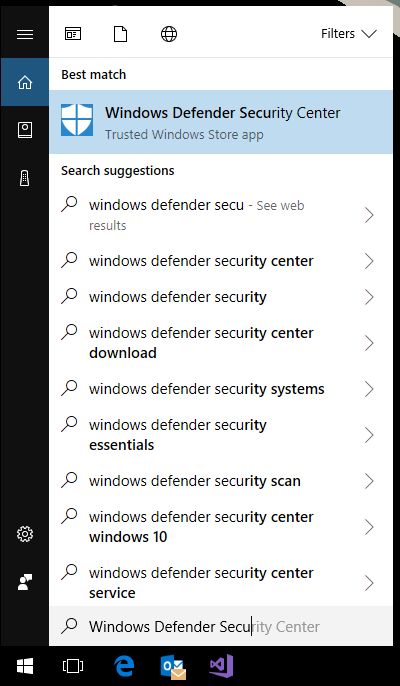
- Na janela do Windows Defender Security Center , clique na guia Device Security localizada no painel esquerdo da janela.
- Em seguida, clique na opção Detalhes do isolamento do núcleo na seção Isolamento do núcleo .
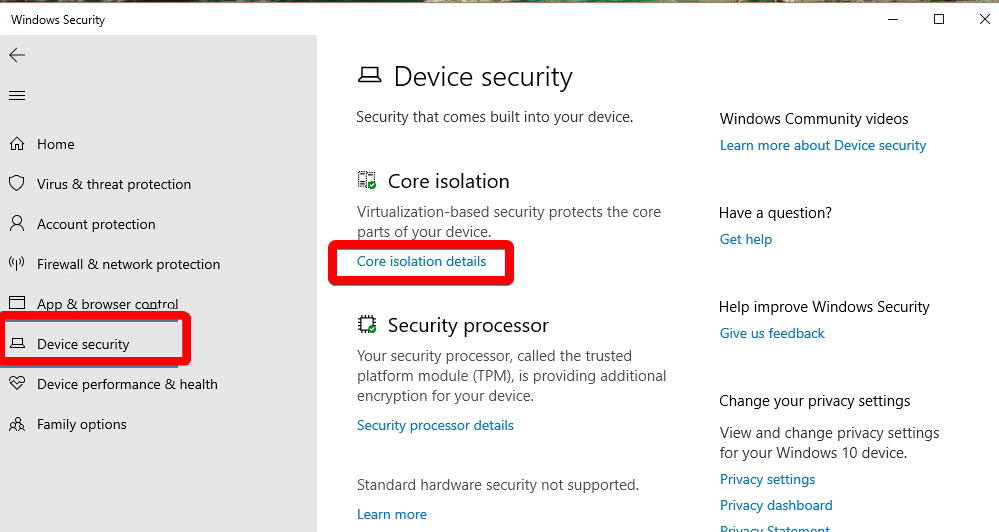
- Agora, desative o botão de alternância fornecido em Memory Integrity .
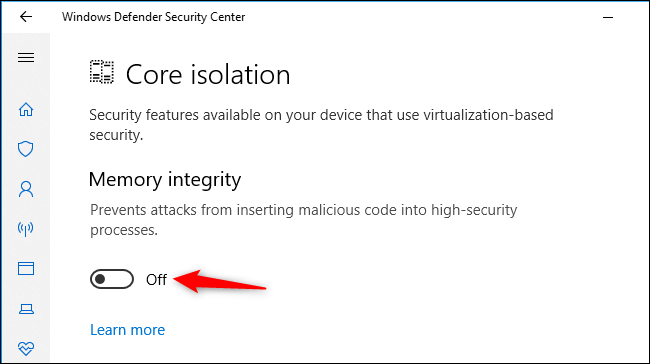
- Por último, reinicie o computador.
Agora, verifique se você consegue executar o Virtualbox VM sem receber o erro VT-x is not available . Se não, então vá para a próxima solução.
Correção 3: ative a virtualização aninhada no Avast
Se você estiver usando o antivírus Avast, precisa saber que a atualização de junho de 2017 deste aplicativo adicionou um novo recurso automático a esse antivírus. E esse recurso é problemático para o VirtualBox, pois impede que o VT-x seja executado no dispositivo.
No entanto, você pode corrigir esse problema sem desinstalar esta ferramenta antivírus. Portanto, siga estas etapas para corrigir o problema:
- Abra as Configurações do Avast .
- Vá para a Solução de problemas .
- Marque as caixas de seleção ao lado de Habilitar virtualização assistida por hardware e Usar virtualização aninhada quando disponível .
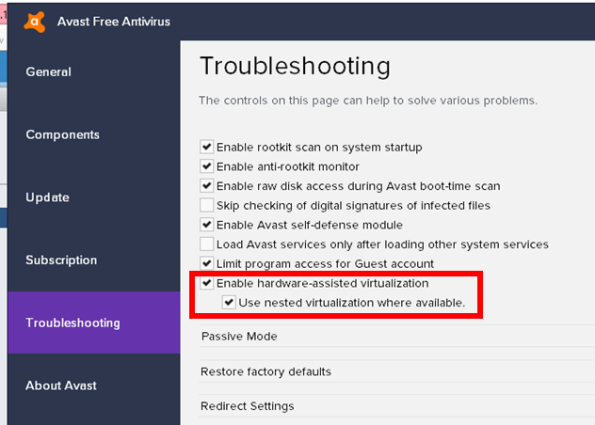
Correção 4: desinstale o programa antivírus de terceiros
Como mencionado na solução anterior, o programa antivírus pode causar o erro VT-x não disponível no computador com Windows 10. Portanto, tente desinstalar o antivírus de terceiros do seu computador para verificar se isso o ajudará a corrigir o erro.
Para desinstalar o antivírus, siga os passos indicados:
- Pressione as teclas Windows + I para abrir as Configurações do Windows .
- No aplicativo Configurações , clique em Aplicativos .
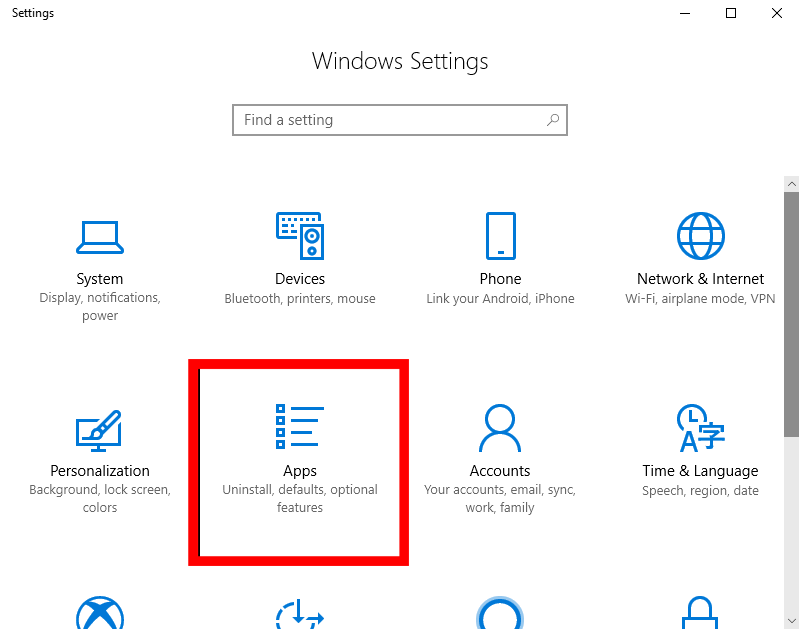
- Pesquise seu antivírus na lista de aplicativos instalados e selecione-o.
- Clique no botão Desinstalar .
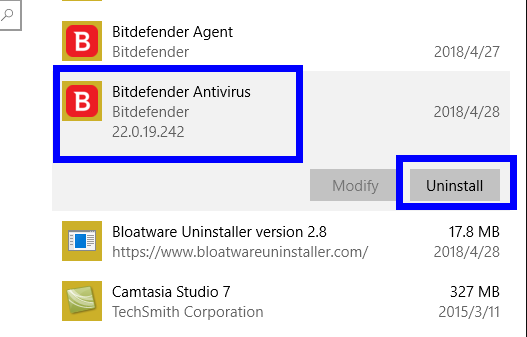
- Agora aparecerá uma janela, aqui clique no botão Sim para confirmar sua ação.
- Depois que o antivírus for desinstalado, reinicie o computador.
Agora, verifique se o erro VT-x não está disponível foi resolvido ou não. Se isso corrigiu o erro em seu computador, isso indica claramente que sua ferramenta antivírus estava causando o problema.
Então, agora seria melhor mudar para outra ferramenta antivírus que não interfira em outros programas no computador. Se você me perguntar, sugiro que use o Spyhunter.
É uma ferramenta antimalware avançada que mantém o PC seguro sem interferir em nenhum outro processo ou programa do Windows.
Obtenha o Spyhunter para manter o PC protegido contra ataques de vírus/malware
Correção 5: habilite o VT-X nas configurações do BIOS
Se você tentou todas as correções e não obteve resultado, é provável que o erro VT-x não esteja disponível (verr_vmx_no_vmx) devido ao VT-x estar desabilitado nas configurações do BIOS.
Geralmente acontece quando os aplicativos de terceiros substituem as configurações do BIOS. Portanto, para corrigir esse problema, basta habilitar o VT-x no BIOS.
- Primeiro, pressione as teclas Windows + I > selecione Atualização e segurança .
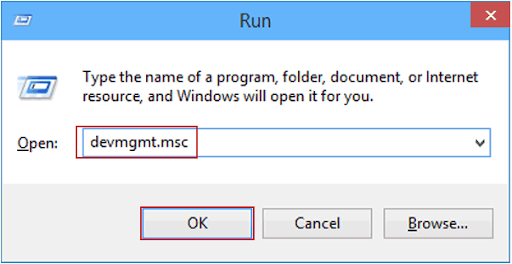
- Vá para a guia Recuperação > clique no botão Reiniciar agora na seção Inicialização avançada .
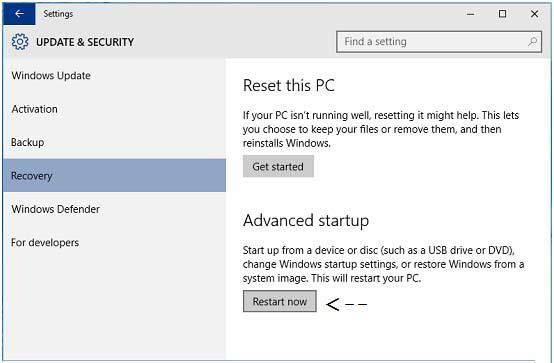
- Agora, o Windows será reiniciado e entrará no ambiente de recuperação do Windows.
- Na tela pop-up, clique em Solucionar problemas -> Opções avançadas .
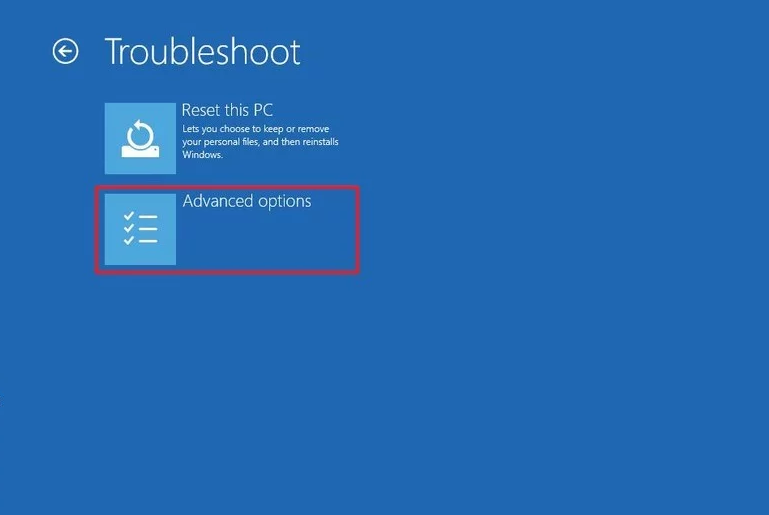
- Na tela de opções avançadas do Windows, clique em UEFI Firmware Settings para entrar no BIOS.
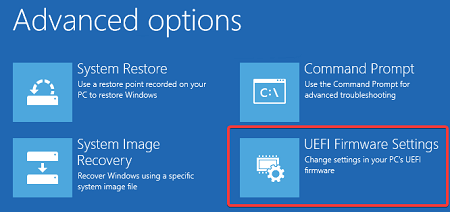
- Depois de entrar no BIOS, vá para a guia Security e vá para System Security .
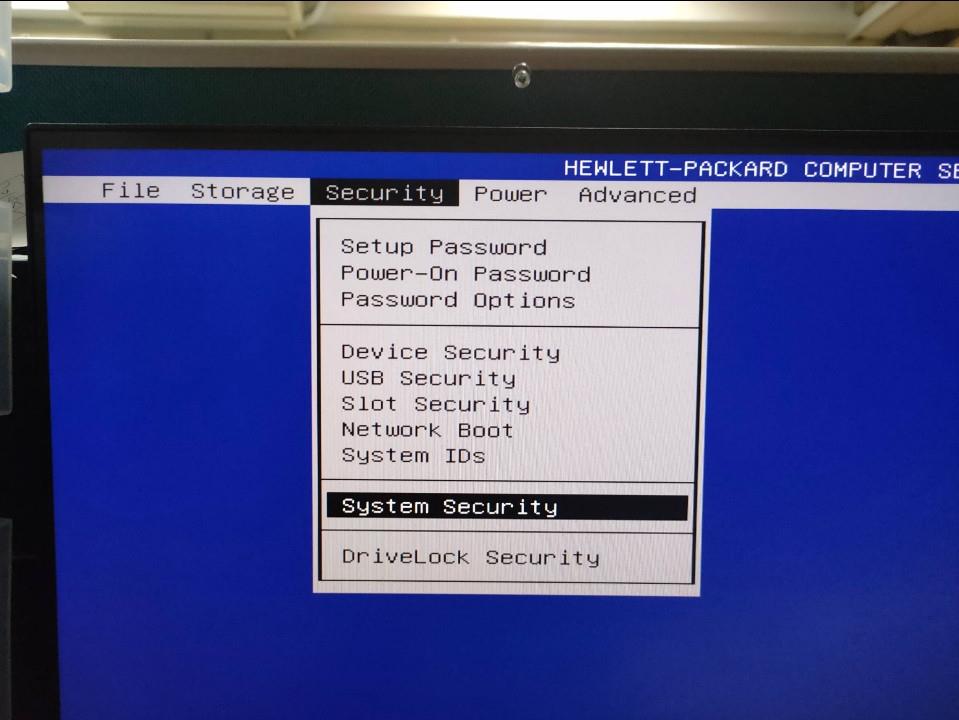
- Agora, verifique se a Tecnologia de Virtualização ou VTx/VTd está habilitada ou não. Se não, então habilite-o.
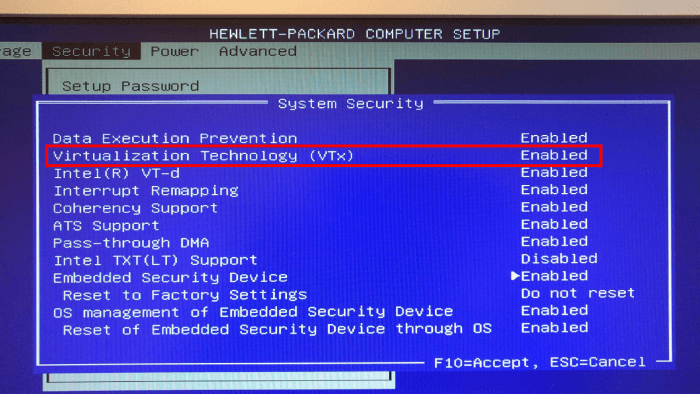
Solução recomendada: para corrigir vários problemas do PC com Windows 10
Se o seu PC estiver apresentando erros e causando vários problemas, sugerimos verificar seu sistema com a PC Reparar Ferramenta .
Esta é uma ferramenta multifuncional que apenas digitalizando uma vez, detecta e corrige vários problemas do PC. Com isso, você também pode corrigir muitos erros fatais do computador, como erros de BSOD, erros de DLL, erros de tempo de execução, reparar entradas de registro e muito mais.
Isso é completamente seguro de usar, então sinta-se à vontade para escanear seu sistema e torná-lo extremamente rápido.
Obtenha a ferramenta de reparo do PC, para corrigir erros e otimizar o desempenho do PC
Conclusão
Então, isso foi tudo sobre o erro VT-x não está disponível . Se você também estiver enfrentando a mesma mensagem de erro no seu PC com Windows 10, consulte este guia e corrija-o imediatamente.
Depois de seguir as correções, você poderá executar o VirtualBox sem enfrentar mais essa mensagem de erro.

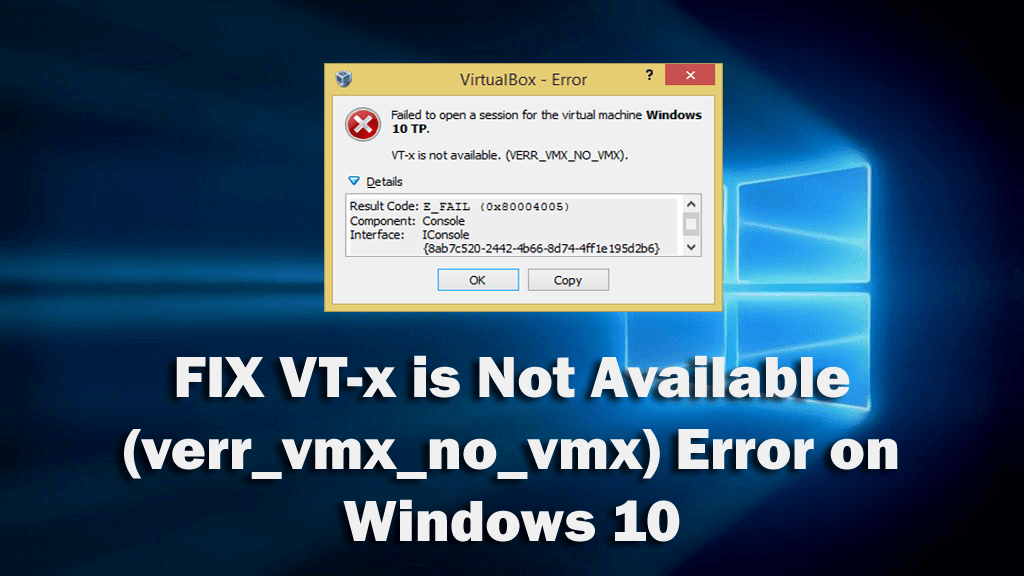
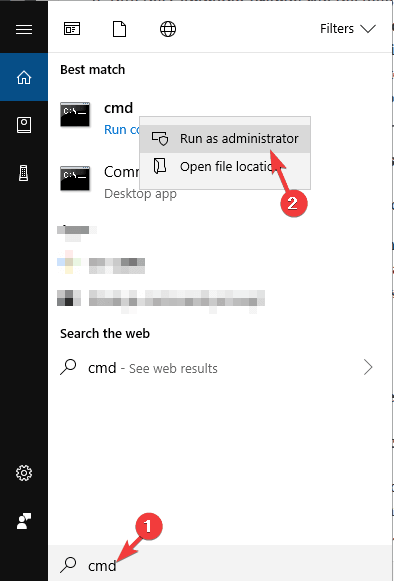
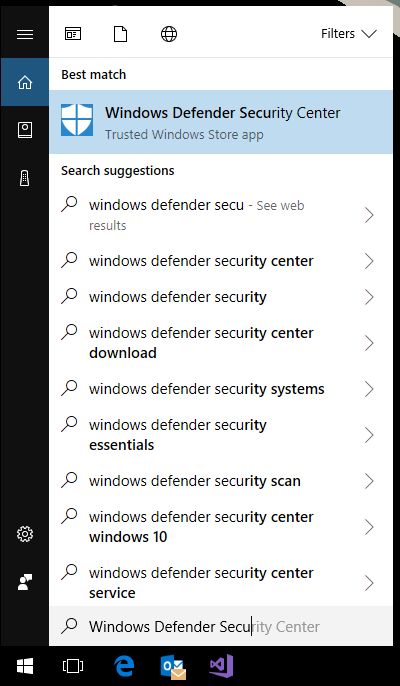
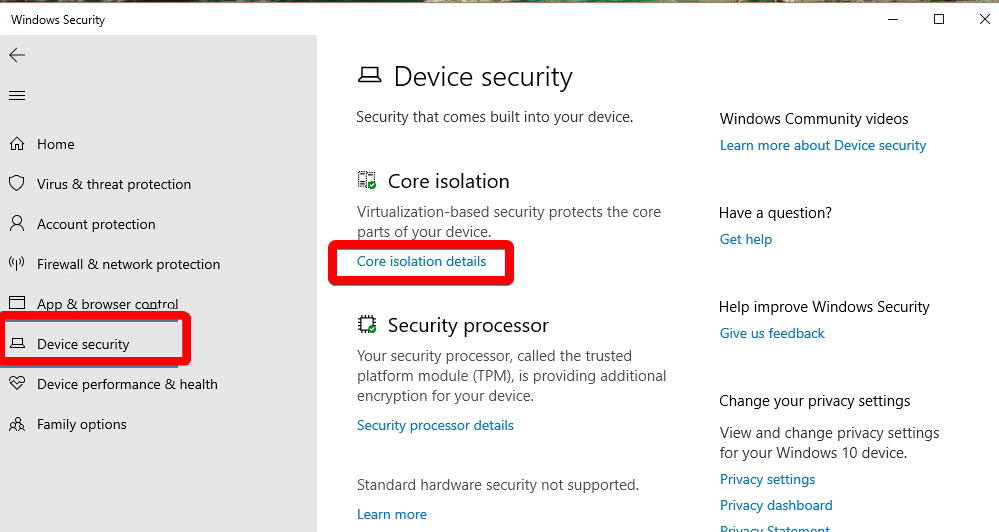
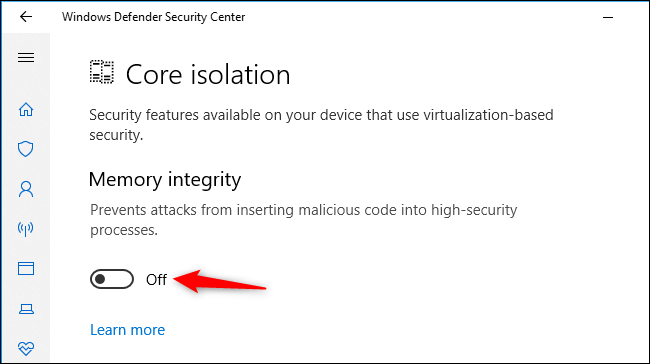
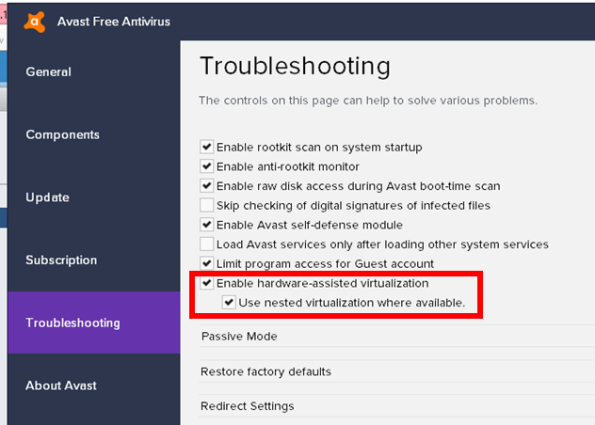
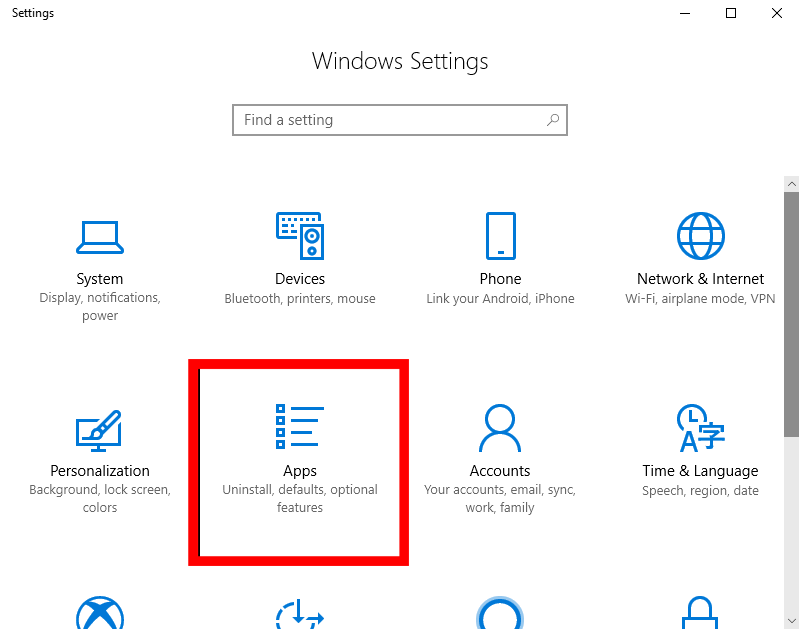
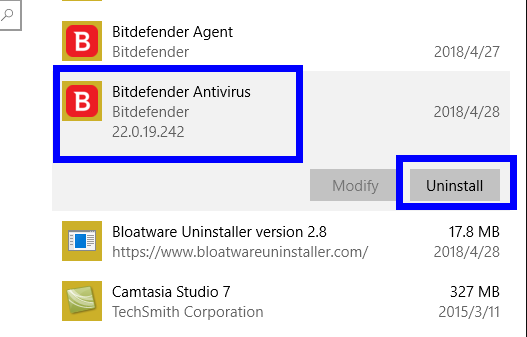
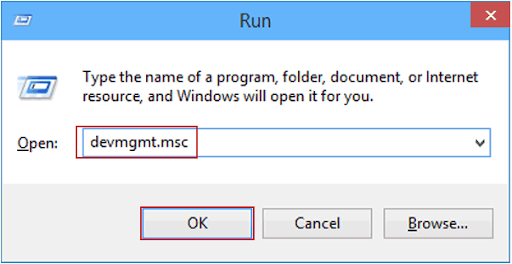
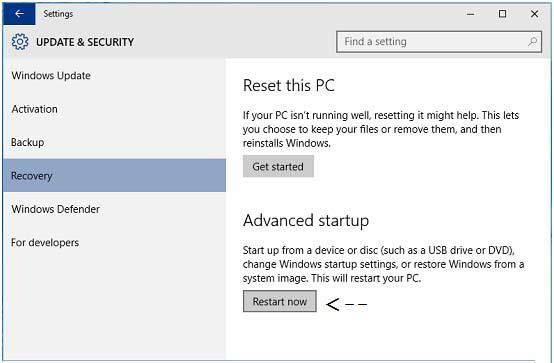
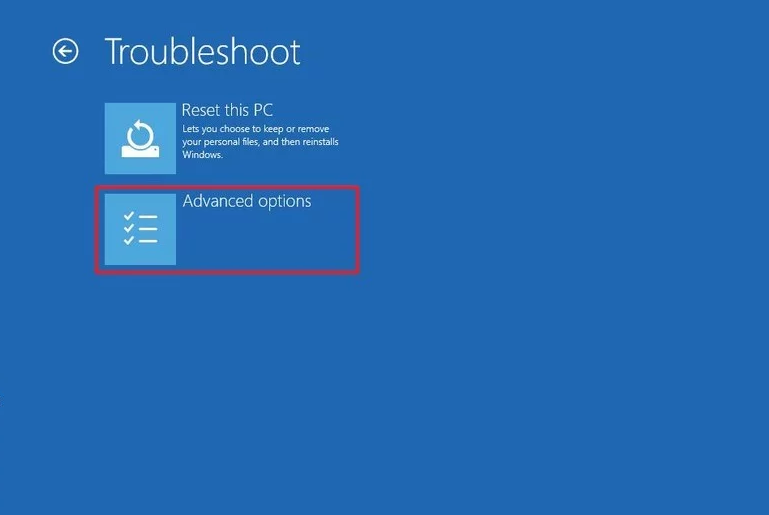
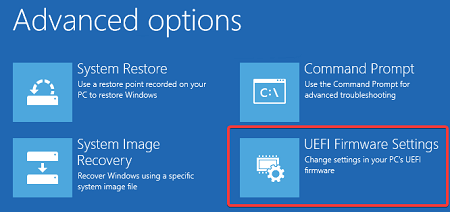
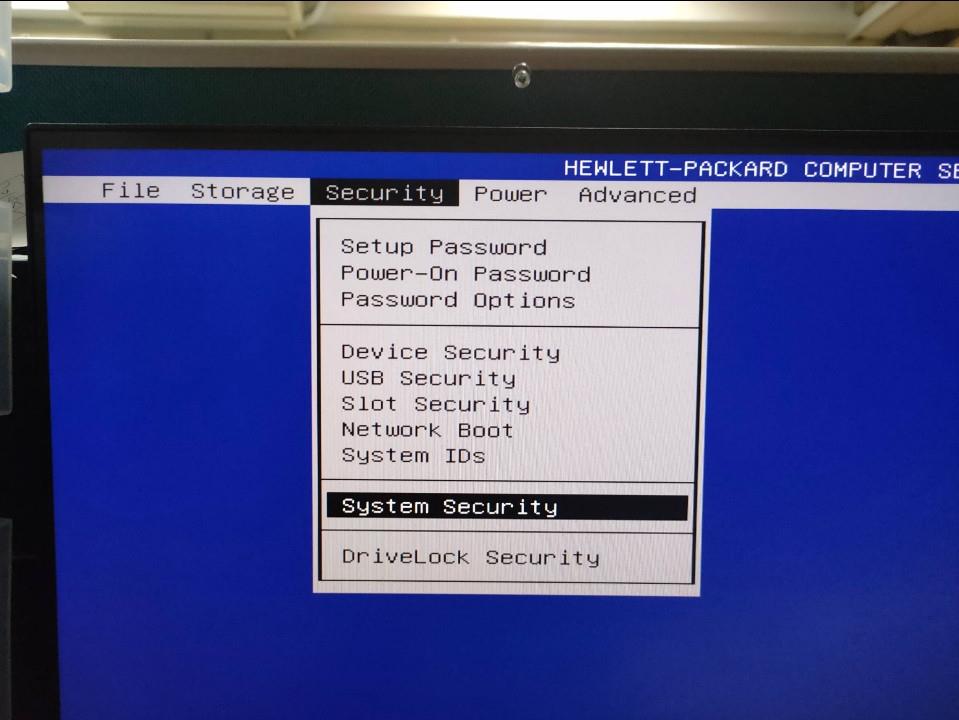
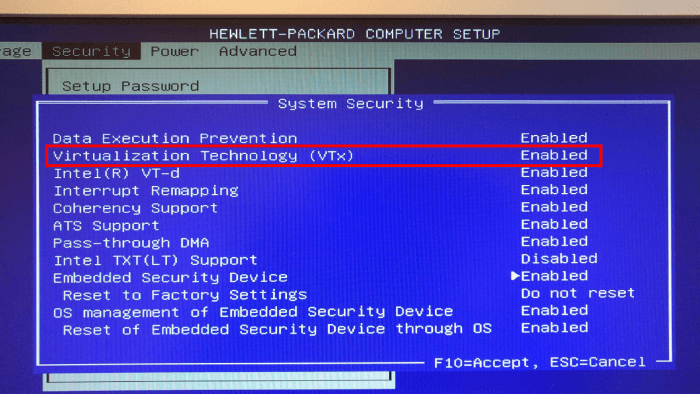

![[RESOLVIDO] Erros do Call of Duty Advanced Warfare - travando, travando, FPS baixo e mais [RESOLVIDO] Erros do Call of Duty Advanced Warfare - travando, travando, FPS baixo e mais](https://luckytemplates.com/resources1/images2/image-6547-0408150359208.png)

![Como corrigir o erro 3000 do Twitch? [100% resolvido] Como corrigir o erro 3000 do Twitch? [100% resolvido]](https://luckytemplates.com/resources1/images2/image-8735-0408151115015.png)
![[RESOLVIDO] Erros do American Truck Simulator: Crash, Steam_Api64.Dll está ausente e mais [RESOLVIDO] Erros do American Truck Simulator: Crash, Steam_Api64.Dll está ausente e mais](https://luckytemplates.com/resources1/images2/image-8887-0408151238368.png)

![[RESOLVIDO] Como corrigir League Of Legends d3dx9_39.dll ausente, erro DirectX [RESOLVIDO] Como corrigir League Of Legends d3dx9_39.dll ausente, erro DirectX](https://luckytemplates.com/resources1/images2/image-4059-0408151106351.png)

